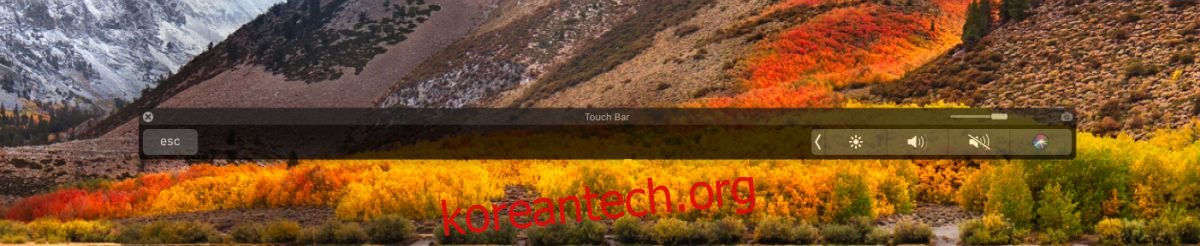Apple은 iPhone만큼 자주 Mac 라인업을 새로 고치지 않습니다. Apple이 MacBook에 적용한 최신 혁신은 Touch Bar가 포함된 것입니다. Touch Bar는 최신 MacBook의 키보드 바로 위에 있는 터치 입력 스트립입니다. 이 막대에는 화면의 활성 앱에 따라 업데이트되는 소프트 키가 있습니다. 개발자는 Touch Bar를 지원하고 이에 대한 앱별 소프트 키를 포함할 수 있습니다. 깔끔한 하드웨어 기능이지만 MacBook을 업그레이드할 가치가 없을 수도 있습니다. 신형 맥북은 포트 면에서 제한적이라는 점을 감안하면 사용자들은 구형 모델을 선호한다. 즉, Touch Bar의 아이디어가 마음에 든다면 Touch Bar Simulator라는 간단한 앱을 사용하여 macOS에서 가상 Touch Bar를 얻을 수 있습니다.
macOS의 가상 터치 바
터치 바 시뮬레이터 가상 Touch Bar를 화면에 추가합니다. 그것과 상호 작용할 수 있으며 Touch Bar와 함께 작동하도록 제작된 모든 앱은 이 가상 앱과 함께 작동할 수 있습니다. 앱을 다운로드하고 실행하기만 하면 됩니다. 사용하려면 macOS 10.12.2 이상을 실행해야 합니다.
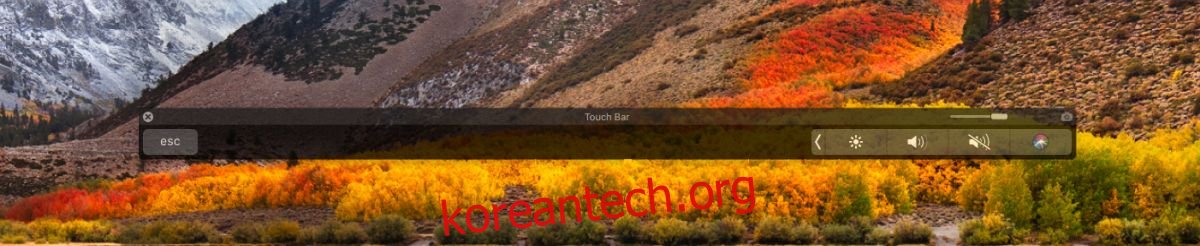
가상 Touch Bar에 표시되는 버튼은 활성화된 앱에 따라 달라집니다. 아래 스크린샷에서 Safari가 활성화되었을 때 나타나는 버튼을 볼 수 있습니다. Touch Bar는 다른 Touch Bar 앱도 실행할 수 있으며 Mac에 실제 물리적 Touch Bar가 있는 것처럼 사용할 수 있습니다.

macOS를 사용하면 Touch Bar를 스크린샷할 수 있지만 가상에도 이를 수행할 수 있는 버튼이 있습니다. 가상 Touch Bar를 스크린샷하려면 오른쪽 상단 모서리에 있는 작은 카메라 버튼을 클릭하십시오. 카메라 버튼 옆의 슬라이더를 사용하여 막대의 불투명도를 관리할 수 있습니다. 막대를 더 불투명하게 만들려면 오른쪽으로 이동하고 더 투명하게 만들려면 왼쪽으로 이동합니다. 화면에서 원하는 위치로 가상 바를 이동할 수 있습니다.
가상 터치 바 사용
기본 상태에서 가상 Touch Bar는 왼쪽에 Esc ie Escape 버튼이 있습니다. 오른쪽에는 시스템 토글 세트와 이를 확장하는 버튼이 있습니다. 일부 Touch Bar 전용 앱은 오른쪽에 추가 버튼을 추가할 수 있지만 앱은 시스템 토글을 완전히 제거할 수 없습니다. 오른쪽의 키와 관련하여 타사 앱은 여기에 하나 또는 두 개의 키만 추가할 수 있습니다. 시스템 및 타사의 추가 키에 액세스하려면 확장 버튼을 누릅니다.